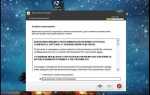Фиксация блока в верхней части экрана позволяет сохранить его на виду при прокрутке страницы. Это часто используется для навигационных панелей, уведомлений или панелей фильтров. Такой эффект достигается с помощью CSS-свойства position со значением fixed или sticky.
position: fixed делает элемент независимым от основного потока документа. Блок с этим свойством остаётся в заданной позиции относительно окна браузера. Чтобы закрепить его вверху, необходимо задать top: 0. Пример:
header { position: fixed; top: 0; left: 0; width: 100%; z-index: 1000; }
position: sticky ведёт себя как обычный элемент потока до тех пор, пока не достигнет заданной позиции, после чего фиксируется. Он требует наличия родительского блока с ненулевой высотой и не работает, если родитель скрыт или имеет overflow: hidden. Пример:
header { position: sticky; top: 0; background: #fff; z-index: 100; }
Для обоих способов важно учитывать z-index, чтобы избежать перекрытия другими элементами. Также рекомендуется задавать цвет фона, чтобы при наложении на другие блоки не возникал эффект прозрачности.
Разница между position: fixed и position: sticky
position: fixed и position: sticky применяются для закрепления элементов, но работают по-разному.
- position: fixed полностью исключает элемент из потока документа. Он привязывается к окну браузера и остаётся на одном месте при прокрутке.
- position: sticky сохраняет положение внутри родительского контейнера до определённого порога. После достижения этого порога элемент «прилипает» к заданной позиции и остаётся там, пока родитель не выйдет за пределы видимости.
Применение зависит от задач:
fixed– для глобальной навигации, всплывающих панелей, элементов, не зависящих от прокрутки содержимого.sticky– для секционной навигации, заголовков таблиц, которые нужно фиксировать в пределах блока.
Особенности sticky:
- Работает только внутри блока с заданной высотой и прокруткой.
- Требует указания как минимум одного направления смещения (например,
top: 0). - Может не сработать, если родительский элемент имеет
overflow: hiddenилиoverflow: auto.
Особенности fixed:
- Не зависит от родителя.
- Может перекрывать контент, если не задан
z-index. - Учитывает размеры окна, а не документа.
Когда использовать z-index при закреплении блока
Свойство z-index необходимо использовать, если закреплённый блок пересекается с другими элементами страницы. Без указания слоя блок может оказаться под ними, даже если визуально должен быть поверх.
Если на странице есть фиксированные элементы, такие как всплывающие уведомления, панели навигации или модальные окна, следует явно задать z-index для каждого из них, чтобы исключить конфликт наложения.
Например, для шапки сайта с position: fixed стоит установить z-index выше значений, заданных для других элементов интерфейса. Обычно для этого используют значения от 1000 и выше, если другие слои находятся в диапазоне до 999.
Чем выше значение z-index, тем выше элемент окажется в иерархии наложения. Однако чрезмерное увеличение может вызвать сложности с управлением слоями. Лучше заранее задать систему уровней, особенно в интерфейсах с множеством перекрывающихся блоков.
z-index работает только при наличии у элемента свойства position, отличного от static – например, fixed, absolute или relative. Без этого значение будет проигнорировано.
Как закрепить шапку сайта с position: fixed
Чтобы шапка всегда оставалась в верхней части окна при прокрутке, используется свойство position: fixed. Элемент с таким позиционированием исключается из потока документа и привязывается к указанной координате относительно окна браузера.
Пример CSS-кода для фиксации шапки:
header {
position: fixed;
top: 0;
left: 0;
width: 100%;
z-index: 1000;
}top: 0 закрепляет шапку у верхнего края. left: 0 прижимает её к левой границе. width: 100% растягивает на всю ширину. z-index нужен, чтобы перекрыть другие элементы при наложении.
Важно учесть высоту фиксированного блока. Он больше не занимает место в потоке, поэтому контент под ним может перекрываться. Чтобы избежать этого, задайте отступ сверху для следующего за шапкой элемента. Например, если высота шапки 60px:
main {
padding-top: 60px;
}Если используется фоновая тень или цвет, стоит добавить background и box-shadow для визуального отделения от содержимого:
header {
background: #fff;
box-shadow: 0 2px 4px rgba(0, 0, 0, 0.1);
}На мобильных устройствах фиксированная шапка может перекрывать интерфейс браузера. Рекомендуется тестировать поведение в разных браузерах и при необходимости добавлять meta viewport и адаптивные стили.
Примеры использования position: sticky в прокручиваемом контейнере

Если необходимо закрепить элемент внутри блока с прокруткой, position: sticky будет работать только при выполнении двух условий: у контейнера должно быть явно задано свойство overflow со значением auto или scroll, и у самого элемента – координата от края, например top: 0.
Пример: список товаров в боковой панели. Оборачиваем панель в <div class="sidebar-container"> с overflow-y: auto; height: 100vh;. Далее, элемент заголовка внутри панели получает position: sticky; top: 0;. При прокрутке блока заголовок остаётся на месте, не выходя за границы родителя.
Другой случай – таблица с фиксированной шапкой. Оборачиваем таблицу в контейнер с ограниченной высотой и вертикальной прокруткой. Ячейкам заголовка (<th>) назначается position: sticky; top: 0; z-index: 1; background: #fff;, чтобы они оставались видимыми поверх содержимого при прокрутке вниз.
Также возможно использовать sticky внутри карточек с внутренней прокруткой. Например, в карточке с комментариями можно зафиксировать кнопку «Добавить комментарий» внизу с помощью position: sticky; bottom: 0;, если высота блока ограничена и есть вертикальная прокрутка.
Важно: родительский элемент не должен иметь overflow: hidden или overflow: visible, иначе поведение sticky нарушается. Убедитесь, что контейнер не пересекает границы элемента с sticky – он будет «прилипать» только в пределах ближайшего прокручиваемого блока.
Проблемы с отступами при закреплении и способы их решения
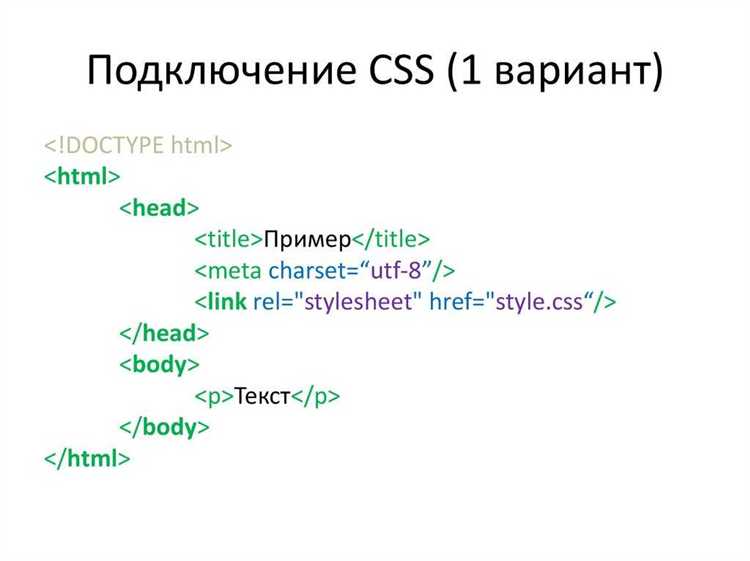
При использовании position: fixed или position: sticky блок выходит из обычного потока документа. Это приводит к тому, что следующий за ним контент оказывается под закреплённым элементом.
Наиболее частая ошибка – отсутствие компенсации высоты закреплённого блока. Например, если хедер фиксирован и имеет высоту 60px, его необходимо учесть вручную:
body {
padding-top: 60px;
}
Если используется position: sticky, блок по-прежнему занимает место в потоке, но проблемы возникают, если у родителя установлен overflow: hidden – это отменяет липкое поведение. В таком случае нужно убрать overflow или изменить структуру вложенности.
При использовании JavaScript для динамического добавления классов с position: fixed, важно сразу задавать отступы. Например:
const header = document.querySelector('.header');
const headerHeight = header.offsetHeight;
window.addEventListener('scroll', () => {
if (window.scrollY > 0) {
document.body.style.paddingTop = headerHeight + 'px';
header.classList.add('fixed');
} else {
document.body.style.paddingTop = 0;
header.classList.remove('fixed');
}
});
Если в макете присутствуют якорные ссылки, фиксированный хедер может перекрывать заголовки. Решение – применять отступы с помощью псевдоэлементов:
h2::before {
content: "";
display: block;
height: 60px;
margin-top: -60px;
visibility: hidden;
}
Ещё одна проблема – дергание контента при смене позиции. Это устраняется с помощью placeholder-блока:
<div class="placeholder"></div>
.header.fixed + .placeholder {
height: 60px;
}
Как закреплённый блок влияет на адаптивную вёрстку

Закреплённые элементы могут существенно повлиять на поведение страницы при разных разрешениях экрана. При использовании свойства position: fixed блок остаётся на месте, даже если пользователь прокручивает страницу. Это может создавать проблемы, особенно на мобильных устройствах с ограниченным пространством для отображения контента.
На маленьких экранах, если закреплённый блок занимает значительную часть экрана, он может перекрывать другие важные элементы страницы. Чтобы избежать этого, важно учитывать размеры блоков при адаптивной вёрстке и использовать медиа-запросы для корректировки поведения фиксированных элементов в зависимости от разрешения экрана.
В некоторых случаях, чтобы не перегружать интерфейс, закреплённые блоки можно скрывать или менять их размер на устройствах с меньшим экраном. Например, можно использовать @media для изменения значения свойства top или скрытия блока с помощью display: none на экранах с шириной менее 600px.
Также важно учитывать, что закреплённые блоки могут влиять на расчёт общей высоты страницы. При использовании фиксированных элементов верхняя часть контента может быть недоступна пользователю без прокрутки, что ухудшает удобство взаимодействия с сайтом. Для этого можно добавить отступы для остальных блоков страницы, чтобы контент не перекрывался.
Надо понимать, что при отсутствии должного тестирования на разных устройствах и экранах, закреплённые блоки могут создавать проблемы с юзабилити. Особенно это важно для мобильных пользователей, где пространство ограничено, и элементы интерфейса должны быть лёгкими для восприятия и навигации.
Поддержка position: sticky и fixed в разных браузерах
CSS-свойства position: sticky и position: fixed поддерживаются большинством современных браузеров, но существуют некоторые различия в их реализации и поддержке, которые важно учитывать при разработке.
position: sticky относительно недавно появилось в браузерах. Для корректной работы этого свойства необходимо, чтобы элемент находился в пределах его родительского контейнера. Некоторые старые версии браузеров не поддерживают эту функциональность, либо имеют ошибки в реализации.
- Google Chrome (начиная с версии 56) поддерживает
position: stickyполностью, однако, для корректной работы нужно удостовериться, что элемент не находится внутри элементов сoverflow: hidden. - Mozilla Firefox (начиная с версии 32) тоже поддерживает
position: sticky, но с ограничениями при работе с трансформациями и анимациями. - Safari (начиная с версии 11) имеет поддержку
position: sticky, но могут возникать проблемы с его применением в комбинированных стилях сz-index. - Microsoft Edge (начиная с версии 16) поддерживает
position: sticky, однако старые версии (до 15) не могут корректно отобразить этот стиль. - Internet Explorer не поддерживает
position: stickyвообще. Для подобных эффектов придется использовать альтернативные методы, такие как JavaScript.
Свойство position: fixed поддерживается всеми основными браузерами и работает стабильно. Оно фиксирует элемент относительно окна браузера, игнорируя прокрутку страницы. В отличие от position: sticky, это свойство не зависит от родительских контейнеров.
- Google Chrome, Mozilla Firefox, Safari, Microsoft Edge – все эти браузеры полностью поддерживают
position: fixedс момента появления первых версий, где был введен стандарт CSS2. - Internet Explorer поддерживает
position: fixed, однако его реализация в старых версиях может создавать проблемы с позиционированием, особенно при изменении размера окна.
Рекомендуется проверять поведение этих свойств в разных версиях браузеров, особенно когда вы хотите поддержать старые браузеры. Для position: sticky существуют полифилы, которые можно использовать для обеспечения совместимости с более старыми браузерами.